Como habilitar ou desabilitar o corretor ortográfico no Android

Para que todos saibam que o teclado que preferem no Android tem correção automática, mas você sabia que o Android também tem a verificação ortográfica integrada? Se você está realmente querendo dobrar sua ortografia - ou talvez se livrar da autocorreção - esta é uma configuração que você provavelmente desejará ativar.
Verificação ortográfica versus Autocorreção
RELACIONADA: Melhores Aplicativos de Teclado para Android
Uma das primeiras coisas que você provavelmente deve estar se perguntando aqui é o que torna a verificação ortográfica diferente da autocorreção. Na verdade, é bem simples: a correção automática corrige automaticamente (imagine isso) o texto questionável em algo que, ao menos, se assemelha a uma palavra coerente (o que às vezes é irritante). A verificação ortográfica, por outro lado, apenas fornecerá uma lista de possibilidades sugeridas - não alterará automaticamente nada.
O problema é que, se você usar as duas coisas ao mesmo tempo, as coisas podem ficar um pouco irritantes, especialmente se você está usando gírias ou algum outro palavreado tecnicamente incorreto. Mas você apenas terá que jogar com ele e descobrir o que funciona melhor para a maneira como você usa seu telefone
Como ativar o corretor ortográfico do Android
Esta configuração deve existir nas versões mais modernas do Android, mas dependendo do seu fabricante do aparelho, pode estar em um lugar ligeiramente diferente ou sob um nome ligeiramente diferente. Por exemplo, o Android em estoque chama essa configuração de "Corretor Ortográfico", enquanto o Android da Samsung chama de "Correção Ortográfica". É claro que eles precisaram alterá-lo.
Primeiro, desça a aba de notificações e toque no ícone de roda dentada. De lá, role para baixo até Idiomas e Entrada. Nos dispositivos Samsung Galaxy, isso é encontrado no menu General Management; no Android Oreo, está em System.

No menu Idiomas e Entrada, encontre a opção “Corretor Ortográfico”. Novamente, nos telefones Samsung Galaxy, isso é chamado Correção Ortográfica; no Android Oreo, você o encontrará na aba Avançado.
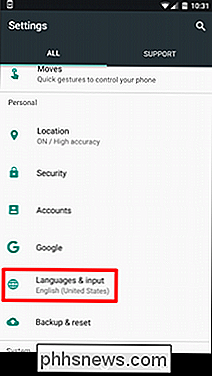
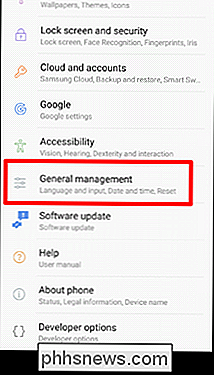
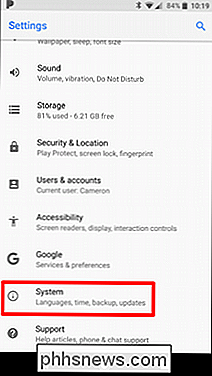
Neste ponto, é bem simples: deslize o botão para ativar a configuração.
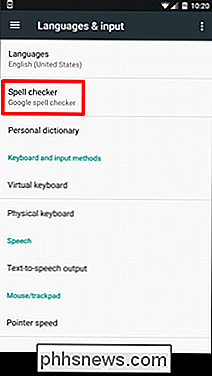
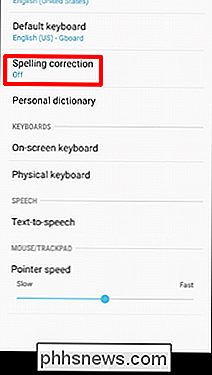
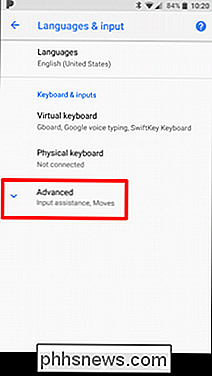
Uma vez ativado, você pode tocar em uma palavra incorreta para obter uma ação. lista abaixo de substituições sugeridas em qualquer campo de texto.
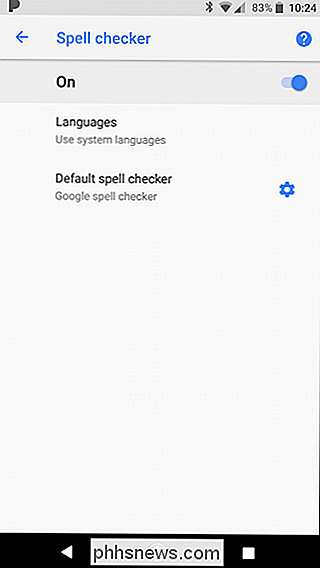

A Amazon contra o Google Feud, explicada (e como ela afeta você)
Os usuários não devem ter que saber sobre as disputas das empresas de tecnologia. Em um mundo ideal, onde a experiência do usuário é a principal prioridade, sua capacidade de assistir a vídeos não dependeria de quão bem duas multinacionais estão se saindo este mês. Se você não percebeu, não vivemos um mundo ideal.

Como funciona o carregamento sem fio?
O carregamento sem fio está definido para se tornar mais popular com a adoção do carregamento sem fio Qi no iPhone 8, iPhone 8 Plus e iPhone X da Apple. alguns telefones Android, como o Samsung Galaxy Note 8, Galaxy S8 e Galaxy S7. A maioria dos carregadores sem fio usa indução magnética e ressonância magnética.



